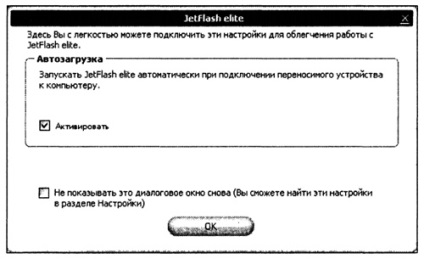
Існують два основних способи запуску ПО JetFlash® elite. Найпростіший і невигадливий спосіб полягає у використанні файлового менеджера. У лівій панелі менеджера необхідно запустити файл JFSW2.exe.
Другий спосіб запуску більш хитромудрий. На малюнку праворуч від значка програми JetFlash® elite є його двійник, який весь із себе сірого кольору. Якщо навести на цього двійника курсор миші, то отримаємо ім'я цього значка: JetFlash elite Launcher (Модуль запуску JetFlash® elite). Цей значок спочатку з'являється в панелі швидкого запуску за умови, що накопичувач був підключений до порту USB перед запуском комп'ютера. Надалі двійник виникає самостійно. Меню для значка-двійника представлено на малюнку.
Меню складається з наступних пунктів:
- About (Про програму);
- Autorun (Автозапуск);
- Uninstall (Видалення модуля запуску) - небезпечне діяння !;
- Exit (Вихід).
Для того щоб ПО JetFlash® elite запускалося автоматично, необхідно вибрати мишею пункт Autorun, після чого перед цим словом з'являється знак у вигляді пташки. Це означає, що при наступному включенні ПК програма JetFlash® elite запуститься автоматично.
Якщо вибрати пункт About, то відкривається вікно з поясненнями призначення значка.
Для забезпечення автоматичної автозавантаження необхідно виставити прапорець Активувати. Для виконання автозавантаження і в майбутньому слід використовувати кнопку ОК. Якщо ж ще виставити прапорець Більше не показувати це діалогове вікно знову, то в подальшому автозавантаження буде виконуватися, але вікно вже ніколи не буде виводитися на екран монітора.
Надалі активацією і деактивацією автозавантаження можна буде керувати за допомогою вкладки Генеральні установки вікна Установки, яке викликається за допомогою опції Установки вікна навігації. Для використання функції Автозавантаження передбачена кнопка Активувати. Повторне натискання кнопки Активувати призводить до деактивації автозапуску, про що буде свідчити (в даному випадку помилкове) назва кнопки - деактивувати.
Нe передбачено будь-якої спеціальна кнопка для виходу з вікна Установки. Для цього необхідно перейти до будь-якого наступного кроку за допомогою опцій, наявних у вікні навігації, або продовжити установки на вкладці "Sync All" властивості (Властивості опції "Сіхронізіровать все") того ж вікна. Вихід у вікно вітання можливий за допомогою пункту Відкрити JetFlash elite після згортання будь-якого вікна в панель задач.
Додаткові матеріали:
- Відключення мобільного накопичувача від порту USB в ПО JetFlash elite На відміну від інших пристроїв flash-drive, для відключення мобільного накопичувача з програмним забезпеченням від порту USB недостатньо лише однієї процедури безпечного відключення [...]
- Результати поштового обміну Збереження контрольних даних у вигляді вихідного стану папок Outlook Express на основному ПК Для подальшого контролю необхідно отримати стан папок Вхідні і Надіслані [...]
- Пакети програмного забезпечення JetFlash На упаковці є лише короткі відомості про технічні дані накопичувачів. Але перш за все крок за кроком необхідно розібратися з програмним забезпеченням. Тому спочатку для вивчення [...]
- Режим AutoLogin при безслідною роботи в Інтернеті Для активації режиму AutoLogin при безслідною роботі в Інтернеті в вікні програми JetFlash elite виконуємо наступну послідовність дій: Вибираємо Вибране ► переходимо на [...]